Konfigurieren der Standardeinstellungen (Installationsanleitung)
Wenn Sie das Gerät zum ersten Mal einschalten, wird auf dem Bedienfeld der Bildschirm (Installationsanleitung) für die Einrichtung der für die Verwendung des Geräts erforderlichen Elemente angezeigt. Konfigurieren Sie die Einstellungen wie unten beschrieben, indem Sie den Anweisungen auf dem Bildschirm folgen.
HINWEIS
Beenden und Neustarten der Installationsanleitung
Drücken Sie [Ende Setup Handb.] unten links auf dem Bildschirm, um die Installationsanleitung zu beenden.
Sie können wie folgt vorgehen, um die Installationsanleitung neu zu starten.
Administratorrechte sind erforderlich.
Melden Sie sich am Gerät als Administrator an

Drücken Sie [

Einstell./Speicherung]

[Einstellungen Verwaltung]

[Lizenz/Andere]

[Setup Handbuch starten]

[Verbinden]
* Schritt 3 entfällt, wenn Sie die Installationsanleitung neu starten.
* In den folgenden Fällen können Sie die Installationsanleitung nicht neu starten:
Wenn die Verwaltung per Abteilungs-ID aktiviert ist
Wenn die Abteilungs-ID-Authentisierung aktiviert ist
Wenn Sie die konfigurierten Einstellungen einzeln ändern
Sie können die mit der Installationsanleitung konfigurierten Einstellungen individuell ändern, indem Sie auf [

Einstell./Speicherung] auf dem Bildschirm [Startseite] oder einem anderen Bildschirm drücken.
[Einstell./Speicherung] MenülisteSchritt 1: Einrichten der Anzeigesprache und des Tastaturlayouts
Wählen Sie die auf dem Bildschirm anzuzeigende Sprache aus. Je nach Sprache können Sie das Layout der Tastatur, das bei der Eingabe von Zeichen angezeigt wird, ändern.
1
Wählen Sie auf dem Bildschirm [Sprache/Tastatur schalten] die Sprache aus der Liste aus.
Wenn für die gewählte Sprache mehrere Tastaturlayouts verfügbar sind, können Sie auf [Einstellen] drücken, um den Layouttyp zu ändern.
2
Drücken Sie auf [OK].
Der Bildschirm [Einstellungen Papier] wird angezeigt.
HINWEIS
Anzeige der Taste Sprache schalten
Schritt 2: Überprüfen der Papiereinstellungen
Legen Sie Papier in die Papierzufuhren ein, und überprüfen Sie, ob die Einstellungen für das eingelegte Papier richtig konfiguriert sind.
1
Legen Sie Papier in die Papierzufuhren ein.
Einlegen von Papier in die Papierkassette2
Überprüfen Sie, ob die Formate des eingelegten Papiers auf dem Bildschirm [Einstellungen Papier] angezeigt werden.
Beispiel für eine Anzeige:
Die Papierzufuhren werden durch die unten dargestellten Symbole angezeigt. Die angezeigten Papierzufuhren variieren je nach den installierten Optionen.
Für 6100 Serie

: Papierkassette 1

: Papierkassette 2

: Papierkassette 3

: Papierkassette 4

: Papierkassette 5
Das Gerät erkennt das Papierformat automatisch, wenn Standardpapier in der Papierkassette eingelegt ist. Wird jedoch ein anderes Format angezeigt als das tatsächlich eingelegte oder haben Sie Papier im Sonderformat eingelegt, beachten Sie bitte Folgendes:
3
Drücken Sie auf [OK].
Der Bildschirm [Login Authentisierung] wird angezeigt.
Schritt 3: Anmelden als Administrator
Zum Konfigurieren der Einstellungen, die ab Schritt 4 und später Administratorrechte erfordern, melden Sie sich als Administrator mit Administratorrechten an.
1
Drücken Sie auf dem Bildschirm [Login Authentisierung] auf [Login].
Der Bildschirm zur Eingabe von Anwendernamen und Passwort wird angezeigt.
Wenn Sie keine Einstellungen konfigurieren möchten, für die Administratorrechte erforderlich sind, drücken Sie [Überspringen] und fahren Sie mit Schritt 10 fort.
Schritt 10: Durchführen der automatischen Gradationsanpassung2
Geben Sie den Administratornamen und das Passwort ein.
1
Drücken Sie [Anwendername].
2
Geben Sie den Anwendernamen ein und drücken Sie [Weiter].
3
Geben Sie das Passwort ein, und drücken Sie [OK].
* Der folgende Administrator mit Administratorrechten ist als werkseitige Standardeinstellung im Gerät registriert.
Anwendername | Administrator |
Passwort | 7654321 |
Wenn Sie diesen Anwendernamen und das Passwort eingeben und sich anmelden, wird der Bildschirm zum Ändern des Passworts angezeigt. Sie können das Passwort auch später ändern.
Bildschirme [Anwender hinzufügen] und [Anwenderinformationen bearbeiten]3
Drücken Sie erneut auf [Login] und dann auf [OK].
Der Bildschirm [Anwenderauthentisierung verwenden] wird angezeigt.
Schritt 4: Konfigurieren der Einstellungen für die Anwenderauthentisierung
Um die Sicherheit des Geräts zu erhöhen, konfigurieren Sie die Einstellungen so, dass die Anwenderauthentisierung verwendet wird.
Wenn keine anderen Administratoren als „Administrator“ registriert wurden, registrieren Sie einen neuen Administrator mit Administratorrechten.
* Das Gerät ist so eingerichtet, dass es eine Authentisierungsanwendung mit der Bezeichnung „Anwenderauthentisierung“ für den Anmeldedienst verwendet. Einzelheiten zur Anwenderauthentisierung finden Sie wie folgt:
1
Drücken Sie auf dem Bildschirm [Anwenderauthentisierung verwenden] auf [Ein].
Wenn Sie die Anwenderauthentisierung nicht verwenden möchten, drücken Sie [Aus]

[OK], um zu Schritt 5 zu gelangen.
Schritt 5: Einstellen von Datum und UhrzeitStellen Sie die zu verwendende Login-Methode auf [Ein] , und drücken Sie [Weiter].
Es wird eine Meldung angezeigt, in der Sie gefragt werden, ob Sie einen neuen Administrator mit Administratorrechten registrieren möchten.
Wenn die Meldung nicht angezeigt wird, fahren Sie mit Schritt
5 fort.
* Diese Meldung wird nicht angezeigt, wenn bereits ein anderer Administrator als der „Administrator“ registriert wurde.
Einzelheiten zu den einzelnen Login-Methoden finden Sie wie folgt:
3
Überprüfen Sie die Meldung, und drücken Sie [Ja].
Der Bildschirm [Administrator speichern] wird angezeigt.
Wenn Sie hier einen neuen Administrator mit Administratorrechten registrieren, wird der Administrator mit dem Anwendernamen „Administrator“ bei der nächsten Anmeldung deaktiviert.
Wenn Sie weiterhin den Administrator mit dem Anwendernamen „Administrator“ verwenden möchten, drücken Sie [Nein], und fahren Sie mit Schritt
5 fort.
4
Geben Sie auf dem Bildschirm [Administrator speichern] die Informationen des neuen Administrators ein, der registriert werden soll und drücken Sie [OK].
Der Bildschirm [Einstellungen Anzeige Login-Anzeige] wird angezeigt.
Tippen Sie auf [Anwendername], um den Anwendernamen des neu zu registrierenden Administrators einzugeben und auf [Passwort], um das Passwort einzugeben.
Konfigurieren Sie je nach Bedarf die Einstellungen für [E-Mail-Adresse], [Abt. ID] und [Name anzeigen].
Einzelheiten zu den einzelnen Punkten finden Sie wie folgt:
Konfigurieren Sie auf dem Bildschirm [Einstellungen Anzeige Login-Anzeige] die Einstellungen dafür, wann der Login-Bildschirm angezeigt werden soll.
So zeigen Sie den Login-Bildschirm an, wenn ein Anwender das Gerät in Betrieb nimmt
Wählen Sie [Anzeige, wenn Gerätevorgang startet].
Die Anwender müssen sich bei der Benutzung des Geräts anmelden.
So zeigen Sie den Login-Bildschirm an, nachdem der Anwender eine Funktion ausgewählt hat
Drücken Sie [Anzeige, wenn Funktion gewählt ist], und stellen Sie die Funktionen und Elemente, für die der Login-Bildschirm angezeigt werden soll, unter [Benötigt Authentisierung für] und [Auth. unter Einstellungen/Speicherung erforderlich] ein.
Die Anwender müssen sich nur anmelden, wenn sie die hier angegebenen Funktionen nutzen.
Die Funktionen und Elemente, die Sie hier nicht angeben, sind für jeden verfügbar, ohne dass er sich anmelden muss.
6
Drücken Sie auf [Weiter] oder [OK].
Der angezeigte Bildschirm und der nächste Schritt der Vorgehensweise sind abhängig von der in Schritt
2 angegebenen Login-Methode.
Wenn der Bildschirm [Numerische Tasten für Authentisierung verwenden] angezeigt wird, fahren Sie mit Schritt
7 fort.
Legen Sie auf dem Bildschirm [Numerische Tasten für Authentisierung verwenden] fest, ob sich Anwender nur mit den Zahlentasten anmelden können.
Wählen Sie [Ein], damit sich Anwender nur über die Zahlentasten mit Tastaturauthentisierung anmelden können, wenn der Anwendername und das Passwort nur aus Zahlen bestehen.
8
Drücken Sie auf [Weiter] oder [OK].
Der Bildschirm [Einstellungen Datum/Zeit] wird angezeigt.
Schritt 5: Einstellen von Datum und Uhrzeit
Stellen Sie das Datum und die Uhrzeit im Gerät ein.
Da das Datum und die Uhrzeit als Referenz für die Funktionen verwendet werden, die Datums- und Zeitinformationen verwenden, müssen sie genau eingestellt werden.
1
Geben Sie auf dem Bildschirm [Einstellungen Datum/Zeit] das Datum und die Uhrzeit ein, und drücken Sie [OK].
Der Bildschirm [IP-Adresse verwenden] wird angezeigt.
Konfigurieren Sie bei Bedarf die Zeitzonen- und Sommerzeiteinstellungen. Weitere Informationen finden Sie wie folgt:
Schritt 6: Einstellen der IP-Adresse
Stellen Sie die IP-Adresse für die Verbindung mit dem Netzwerk ein.
Erforderliche Vorbereitungen
Überprüfen Sie die Informationen über die vom Gerät verwendete Netzwerkumgebung sowie die erforderlichen Netzwerkeinstellungen. Wenden Sie sich für Einzelheiten an den Netzwerkadministrator.
Einrichten des Netzwerks1
Wählen Sie auf dem Bildschirm [IP-Adresse verwenden] [Ein] für das zu verwendende Protokoll und drücken Sie [Weiter] oder [OK].
Um IPv4 und IPv6 gemeinsam zu verwenden, setzen Sie sowohl [IPv4 verwenden] als auch [IPv6 verwenden] auf [Ein].
Der angezeigte Bildschirm und der nächste Schritt der Vorgehensweise sind abhängig von dem verwendeten Protokoll.
Wenn der Bildschirm [Einstellungen IP-Adresse] angezeigt wird, fahren Sie mit Schritt
2 fort.
Wenn der Bildschirm [Einstellungen zustandslose Adresse] angezeigt wird, fahren Sie mit Schritt
3 fort.
Stellen Sie auf dem Bildschirm [Einstellungen IP-Adresse] die IPv4-Adresse ein, und drücken Sie dann [Weiter] oder [OK].
Um die IPv4-Adresse automatisch zuzuweisen, drücken Sie [DHCP] oder [Auto IP], um sie auszuwählen.
Um die IPv4-Adresse manuell einzustellen, vergewissern Sie sich, dass die Auswahl sowohl für [DHCP] als auch für [Auto IP] deaktiviert ist, und geben Sie die IP-Adresse, die Subnetzmaske und die Gateway-Adresse ein.
Einzelheiten zu den Einstellungen der IPv4-Adresse finden Sie wie folgt:
Der angezeigte Bildschirm und der nächste Schritt der Vorgehensweise sind davon abhängig, ob Ipv4 zusammen mit IPv6 verwendet werden soll.
Wenn der Bildschirm [Einstellungen zustandslose Adresse] angezeigt wird, fahren Sie mit Schritt
3 fort.
Stellen Sie auf dem Bildschirm [Einstellungen zustandslose Adresse] ein, ob eine zustandslose Adresse verwendet werden soll, und drücken Sie dann Weiter.
Der Bildschirm [Einstellungen manuelle Adresse] wird angezeigt.
Einzelheiten zu den Einstellungen der IPv6-Adresse finden Sie wie folgt:
4
Legen Sie fest, ob eine manuelle Adresse verwendet werden soll, und drücken Sie Weiter.
Der Bildschirm [DHCPv6 verwenden] wird angezeigt.
Stellen Sie [Manuelle Adresse verwenden] auf [Ein], und geben Sie die manuelle Adresse, die Präfixlänge und die Standard-Routeradresse ein.
5
Legen Sie fest, ob DHCPv6 verwendet werden soll, und drücken Sie OK.
Der Bildschirm [Einstellungen Adresse DNS-Server] wird angezeigt.
Schritt 7: Konfigurieren der DNS-Einstellungen
Konfigurieren Sie die DNS-Serverinformationen, wenn Sie das Gerät in einer Umgebung mit Domain Name System (DNS) verwenden.
Einzelheiten zu den DNS-Einstellungen finden Sie wie folgt:
1
Geben Sie auf dem Bildschirm [Einstellungen Adresse DNS-Server] die IP-Adresse des DNS-Servers ein und drücken Sie [Weiter].
Der Bildschirm [Einstellungen DNS Hostname/Domänname] wird angezeigt.
Wenn Sie die DNS-Einstellungen nicht konfigurieren möchten, drücken Sie [Weiter] ohne die Einstellungen zu konfigurieren.
2
Geben Sie den Hostnamen und den Domännamen des Geräts ein, und drücken Sie [Weiter].
Der Bildschirm [Einstellungen DNS Dynamisches Update] wird angezeigt.
Wenn Sie IPv4 und IPv6 zusammen verwenden und für IPv6 denselben Hostnamen und Domännamen verwenden möchten, den Sie für IPv4 konfiguriert haben, setzen Sie [Denselben Hostnamen/Domännamen wie IPv4 verwenden] auf [Ein].
Wenn Sie die DNS-Einstellungen nicht konfigurieren möchten, drücken Sie [Weiter] ohne die Einstellungen zu konfigurieren.
3
Legen Sie fest, ob ein DNS Dynamisches Update verwendet werden soll und drücken Sie OK.
Der Bildschirm [Einstellungen Proxy] wird angezeigt.
Um die DNS-Einträge automatisch zu aktualisieren, wenn die Zuordnung von Hostname und IP-Adresse geändert wird, beispielsweise in einer DHCP-Umgebung, setzen Sie [DNS Dynamisches Update] auf [Ein].
Für IPv6 setzen Sie [Zustandslose Adresse registrieren], [Manuelle Adresse registrieren] oder [Zustandshafte Adresse registrieren] auf [Ein], je nachdem, welche Art von Adresse Sie beim DNS-Server registrieren möchten.
Wenn Sie die DNS-Einstellungen nicht konfigurieren möchten, drücken Sie [OK] ohne die Einstellungen zu konfigurieren.
Schritt 8: Konfigurieren der Proxy-Einstellungen
Konfigurieren Sie die erforderlichen Einstellungen, wenn Sie einen Proxyserver verwenden, um das Gerät mit dem Netzwerk zu verbinden.
Einzelheiten zu den Proxy-Einstellungen finden Sie im Folgenden:
Erforderliche Vorbereitungen
Bereiten Sie die Adresse, die Portnummer und die Authentifizierungsinformationen des Proxyservers vor.
1
Setzen Sie auf dem Bildschirm [Einstellungen Proxy] die Option [Proxy verwenden] auf [Ein].
Wenn Sie keinen Proxy verwenden, drücken Sie [Aus]

[OK], und fahren Sie mit Schritt 9 fort.
Schritt 9: Konfigurieren der Fax-Einstellungen2
Geben Sie die Adresse und Portnummer des Proxyservers ein.
Geben Sie unter [Serveradresse] eine IP-Adresse und einen Hostnamen ein.
Geben Sie unter [Portnummer] die Portnummer ein.
3
Konfigurieren Sie den geltenden Bereich, die Authentisierungsinformationen und andere Einstellungen entsprechend Ihrer Nutzungsumgebung.
Wenn ein Proxyserver verwendet wird, der auch für die Kommunikation mit Geräten in derselben Domäne angegeben ist
Setzen Sie [Innerhalb gleicher Domän Proxy verwenden] auf [Ein].
Wenn für die Verbindung zu einem Proxyserver eine Authentisierung erforderlich ist
1
Drücken Sie auf [Einstellungen Authentisierung].
Der Bildschirm [Einstellungen Authentisierung] wird angezeigt.
2
Setzen Sie [Proxy-Auth.verwenden] auf [Ein], und geben Sie den für die Authentisierung zu verwendenden Anwendernamen und das Passwort ein.
3
Drücken Sie auf [OK].
Der Bildschirm [Einstellungen Proxy] wird erneut angezeigt.
4
Drücken Sie auf [OK].
Der angezeigte Bildschirm und der nächste Schritt der Vorgehensweise sind abhängig von Modell und Optionen.
Schritt 9: Konfigurieren der Fax-Einstellungen
Konfigurieren Sie die erforderlichen Einstellungen, wenn Sie die Faxfunktion verwenden.
Einzelheiten zu den Fax-Einstellungen finden Sie im Folgenden:
1
Wählen Sie auf dem Bildschirm [Land/Region] das Land oder die Region aus, und drücken Sie dann [Weiter].
Der Bildschirm [Telefonnummer der Einheit speichern] wird angezeigt.
Wenn der Bildschirm [Telefonnummer der Einheit speichern] bereits angezeigt wird, fahren Sie mit Schritt
2 fort.
Geben Sie auf dem Bildschirm [Telefonnummer der Einheit speichern] die Faxnummer des Geräts ein, und drücken Sie [Weiter].
Der Bildschirm [Name der Einheit speichern] wird angezeigt.
3
Drücken Sie [Einstellen], geben Sie den Namen oder den Firmennamen ein, und drücken Sie dann [Weiter].
Der Bildschirm [Leitungstyp wählen] wird angezeigt.
4
Wählen Sie den Typ der zu verwendenden Telefonleitung und drücken Sie [OK].
Der Bildschirm [Gradation automatisch justieren] wird angezeigt.
Schritt 10: Durchführen der automatischen Gradationsanpassung
Gradation ist die schrittweise Veränderung von Farbtiefe und Helligkeit. Sie können eine automatische Gradationsanpassung durchführen, um die Reproduzierbarkeit der Gradation beim Drucken zu verbessern.
Es wird empfohlen, die automatische Gradationsanpassung durchzuführen, um bessere Druckergebnisse zu erzielen.
Die Vorgehensweise ist je nach Modell unterschiedlich. Einzelheiten zur automatischen Gradationsanpassung finden Sie im Folgenden:
Wenn Sie keine automatische Gradationsanpassung durchführen möchten, drücken Sie [Überspringen] und fahren Sie mit Schritt 11 fort.
Schritt 11: Drucken von ListenSchritt 11: Drucken von Listen
Sie können die folgenden Listen ausdrucken, um die mit der Installationsanleitung konfigurierten Einstellungen zu überprüfen:
Datenliste Netzwerkanwender
Überprüfen Sie die Netzwerkeinstellungen.
Datenliste Faxanwender
Überprüfen Sie die Faxeinstellungen.
Liste Einstellwert
Überprüfen Sie die verschiedenen Justagewerte.
1
Drücken Sie auf dem Bildschirm [Ausgabebericht] und drücken Sie [Druckstart] für die Liste, die Sie drücken möchten.
Wenn Sie keine Liste drucken möchten, drücken Sie [OK] ohne zu drucken, und fahren Sie mit Schritt
3 fort.
2
Wenn Sie mit dem Drucken der Listen fertig sind, drücken Sie [OK].
Drücken Sie auf dem Bildschirm [Ende Setup Handb.] auf [OK].
Das Gerät wird neu gestartet, und die mit der Installationsanleitung konfigurierten Einstellungen werden übernommen.
 Drücken Sie [
Drücken Sie [ Einstell./Speicherung]
Einstell./Speicherung]  [Einstellungen Verwaltung]
[Einstellungen Verwaltung]  [Lizenz/Andere]
[Lizenz/Andere]  [Setup Handbuch starten]
[Setup Handbuch starten]  [Verbinden]
[Verbinden] Drücken Sie [
Drücken Sie [ Einstell./Speicherung]
Einstell./Speicherung]  [Einstellungen Verwaltung]
[Einstellungen Verwaltung]  [Lizenz/Andere]
[Lizenz/Andere]  [Setup Handbuch starten]
[Setup Handbuch starten]  [Verbinden]
[Verbinden] Einstell./Speicherung] auf dem Bildschirm [Startseite] oder einem anderen Bildschirm drücken. [Einstell./Speicherung] Menüliste
Einstell./Speicherung] auf dem Bildschirm [Startseite] oder einem anderen Bildschirm drücken. [Einstell./Speicherung] Menüliste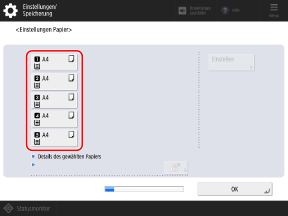
 : Papierkassette 1
: Papierkassette 1 : Papierkassette 2
: Papierkassette 2 : Papierkassette 3
: Papierkassette 3 : Papierkassette 4
: Papierkassette 4 : Papierkassette 5
: Papierkassette 5 [OK], um zu Schritt 5 zu gelangen. Schritt 5: Einstellen von Datum und Uhrzeit
[OK], um zu Schritt 5 zu gelangen. Schritt 5: Einstellen von Datum und Uhrzeit [OK], und fahren Sie mit Schritt 9 fort. Schritt 9: Konfigurieren der Fax-Einstellungen
[OK], und fahren Sie mit Schritt 9 fort. Schritt 9: Konfigurieren der Fax-Einstellungen